Nota: Algunas empresas optan por cambiar el nombre de "workbooks" por uno que funcione mejor para su empresa. Si workbooks forma parte de su paquete y tiene problemas para encontrarlo en su sistema, comuníquese con nosotros.
Empezar desde: El panel de aprendizaje de Flow.
- Seleccionar Aprendizaje y desarrollo > Configuración de L&D desde el menú principal.
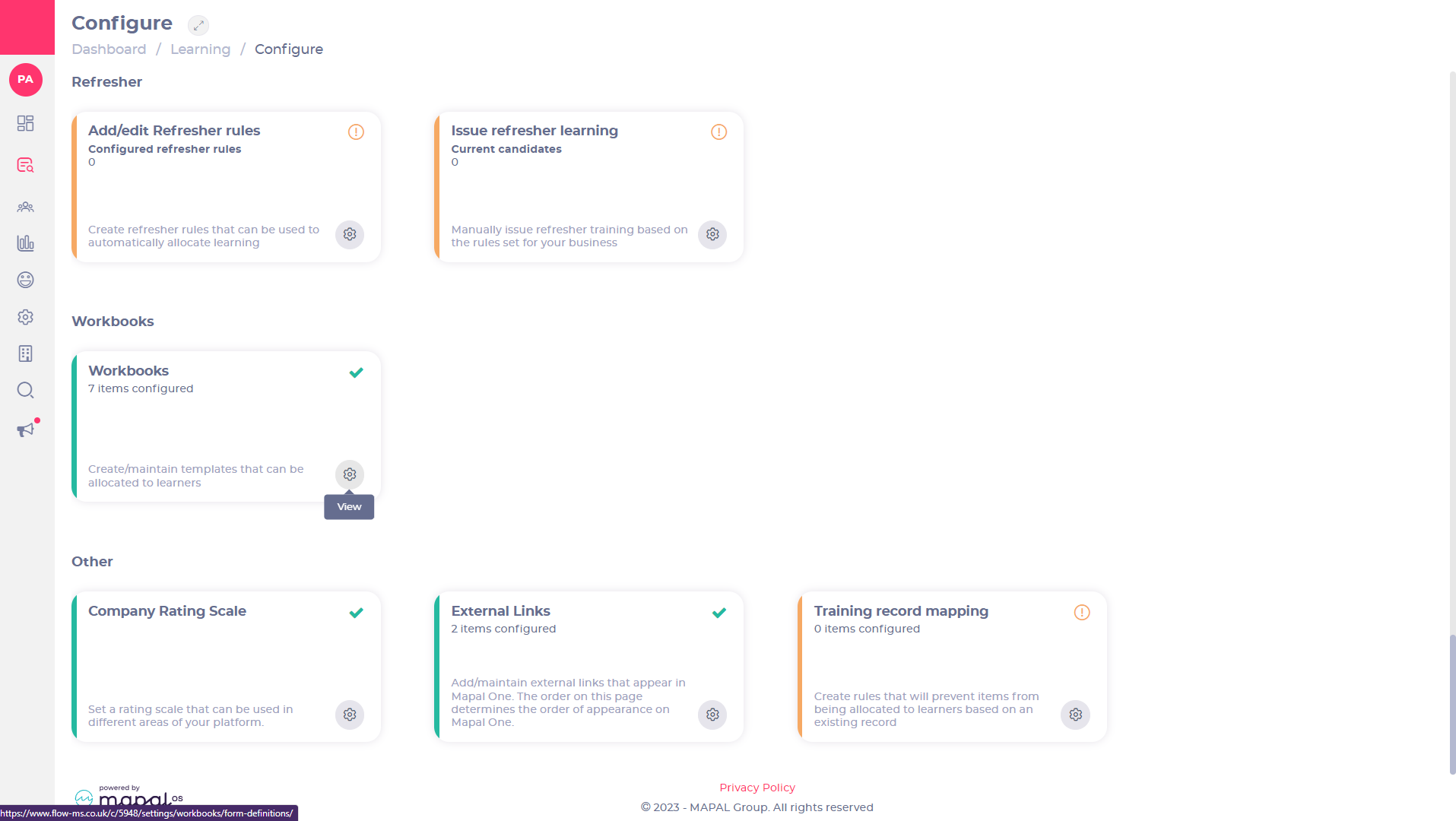
- Encontrar Ejercicios prácticos en el Configurar pantalla.
- Seleccionar Vista
 para abrir la página Libros de trabajo.
para abrir la página Libros de trabajo.
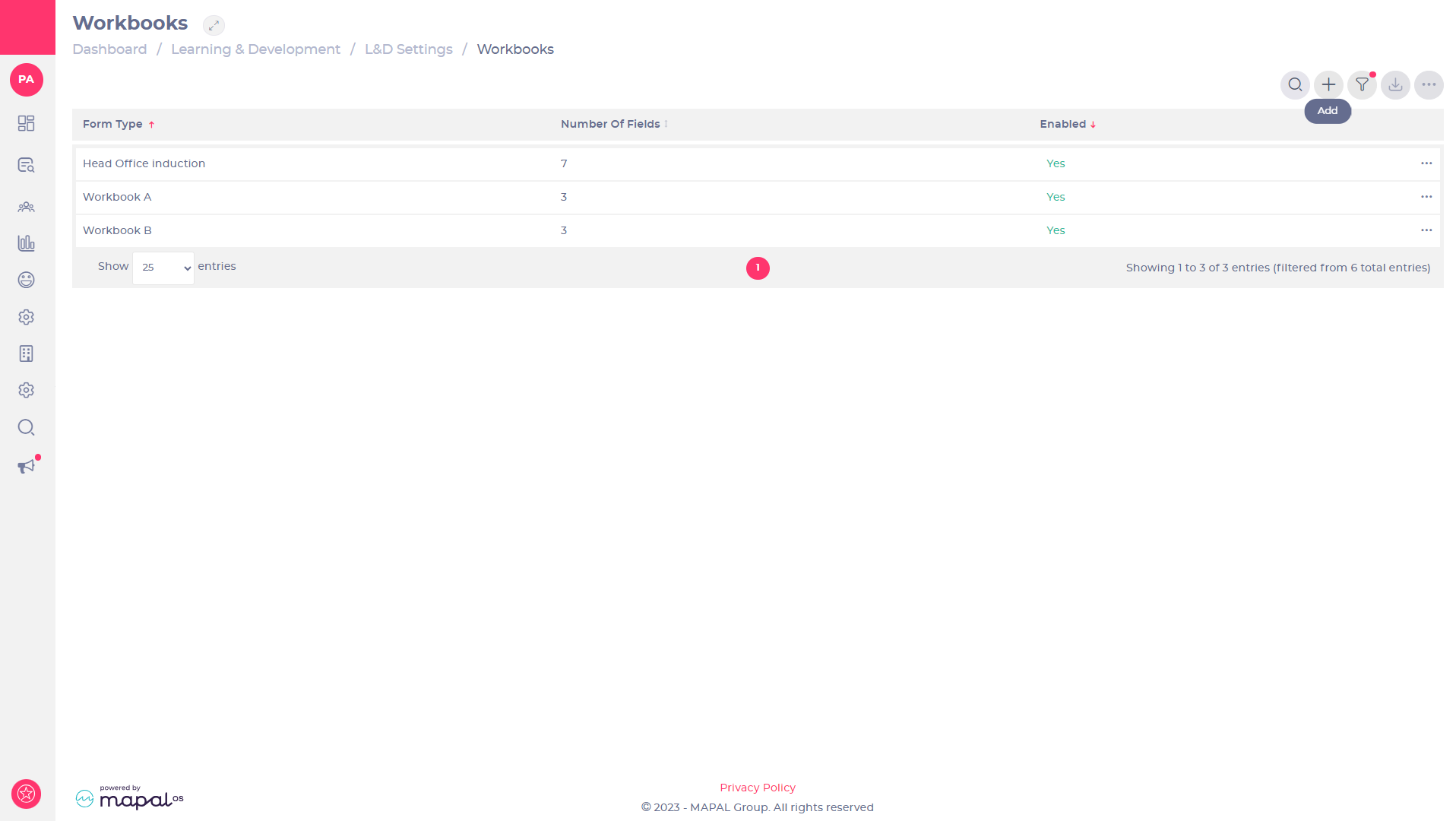
- Seleccionar Agregar
 para comenzar a crear un nuevo libro de trabajo.
para comenzar a crear un nuevo libro de trabajo.
Configuración del libro de trabajo
Se abrirá la página Agregar plantilla de libro de trabajo en Step 1: Template Set–Up.

- Introduzca el título de su libro de trabajo en el Nombre del libro de trabajo campo.
- Utilice el Seleccionar de una plantilla existente menú desplegable para seleccionar una plantilla preexistente para modificar. Nota: Esto es opcional. Puede dejar este campo en blanco para iniciar un libro de trabajo nuevo.
- Seleccionar Subir documento de orientación
 para cargar un documento y agregar pautas para su libro de trabajo. Una vez agregado, el nombre y el tamaño del documento aparecerán en negrita con una opción para eliminarlo. Tamaño máximo de archivo: 1 MB. Extensiones de archivo compatibles: pdf, csv, xls, xlsx, doc, docx, rtf, png, jpg, jpeg.
para cargar un documento y agregar pautas para su libro de trabajo. Una vez agregado, el nombre y el tamaño del documento aparecerán en negrita con una opción para eliminarlo. Tamaño máximo de archivo: 1 MB. Extensiones de archivo compatibles: pdf, csv, xls, xlsx, doc, docx, rtf, png, jpg, jpeg. - Seleccionar Subir miniatura
 para cargar una imagen para su libro de trabajo. Esta imagen aparecerá en Mapal One para representar este libro de trabajo para los alumnos. Se le solicitará que elija una imagen de sus archivos y luego use las herramientas para recortar o acercar o alejar la imagen. Aparecerá una vista previa cuando se cargue un elemento correctamente. Tamaño máximo de archivo: 2 MB. Extensiones de archivo compatibles: png, jpg, jpeg.
para cargar una imagen para su libro de trabajo. Esta imagen aparecerá en Mapal One para representar este libro de trabajo para los alumnos. Se le solicitará que elija una imagen de sus archivos y luego use las herramientas para recortar o acercar o alejar la imagen. Aparecerá una vista previa cuando se cargue un elemento correctamente. Tamaño máximo de archivo: 2 MB. Extensiones de archivo compatibles: png, jpg, jpeg.
Configuración de cierre de sesión
La configuración de aprobación le permite controlar cuándo el revisor puede marcar el libro de trabajo como completo.
- Seleccione el Configuración de cierre de sesión Menú desplegable para elegir una opción para gestionar la aprobación de los libros de trabajo:
- No se requiere firma: Both reviewer and learner can view, work through, and complete the workbook without the other person’s sign off.
- Se requiere la aprobación del alumno: El aprendiz debe firmar su cuaderno de trabajo antes de que el revisor pueda marcarlo como completo.
- Se requiere la aprobación del alumno y del gerente de capacitación: Tanto el aprendiz como el revisor deben firmar el libro de trabajo antes de que el revisor pueda marcarlo como completo.
Guardar configuración
Cuando hayas terminado de crear Paso 1 de tu libro de trabajo:
- Seleccionar Ahorrar & Cerca para guardar los cambios. Aparecerá una ventana emergente para comprobar si estás seguro de que deseas guardarlos.
Nota: El Nombre del libro de trabajo y cerrar sesión Se deben configurar los ajustes antes de poder guardar el libro de trabajo. Si abandona el formulario en cualquier etapa sin seleccionar AhorrarSe perderán todos los cambios que haya realizado.
- Seleccionar Mostrar vista previa para revisar sus modificaciones. Se abrirá una pestaña de vista previa de Mapal One que muestra el libro de trabajo como lo vería un alumno. Debe iniciar sesión en el portal de alumnos de Mapal One para ver la vista previa.
Una vez que haya completado el Paso 1: Configuración de la plantilla Página a la que puedes moverte Paso 2 - Categorías. Ver Comprender las categorías de los libros de trabajo para obtener más información sobre cómo completar la siguiente sección de su libro de trabajo.


